Afdrukformulier bevestiging lessen/cursussen/evenementen
In deze handleiding wordt het maken/aanpassen van bevestiging voor inschrijvingen van lessen, cursussen en/of evenementen besproken.
AllUnited voegt voor alle afdrukformulier types standaard een template toe aan het systeem van de vereniging.
Hier moet de vereniging dan nog enkele minimale aanpassingen in doorvoeren, zoals het logo en adres, om deze in gebruik te kunnen nemen.
Bevestiging aanpassen
Je kunt het bestaande afdrukformulier vinden via menupad: Systeem beheer > Alle Instellingen > Afdrukformulieren en druk op Selecteren.
Hierna wordt het Selectie scherm getoond.
Selecteer het formuliertype "Groepen" en druk op Wijzigen.
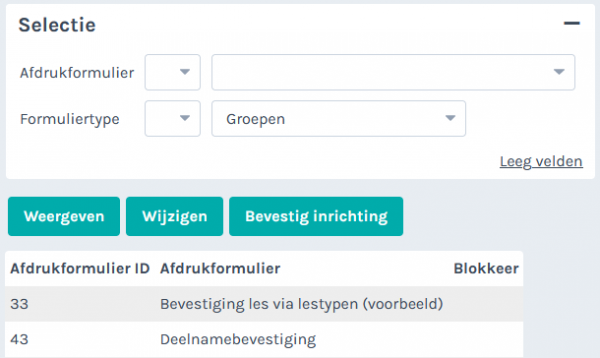
Wanneer er maar één formulier in het systeem staat, dan wordt dit formulier direct geopend in het scherm.
Wanneer er meerdere formulieren van dit type zijn gevonden, dan worden deze eerst in het scherm getoond.
Klik het gewenste afdrukformulier aan om deze te bewerken.
Worden er bij deze keuze/selectie geen afdrukformulieren getoond? Maak dan een helpdeskticket aan en vraag om een afdrukformulier voorbeeld te laten maken voor algemene brieven.
AllUnited zet voor jullie dan een voorbeeld in het systeem. Dit voorbeeld kan je dan zelf naar wens aanpassen.
Afdrukformulier gebruiken na bewerken
Afdrukformulieren voor groepen(teams of lessen/cursussen/evenementen) worden gebruikt voor:
- Presentielijsten voor teams en voor cursussen/lessen/evenementen
Via het menupad: Systeem beheer > Alle Instellingen > Afdrukformulier > Groepen kunnen presentielijsten gemaakt worden.
De blokken koptekst, body1, subbody1, body2, subbody2, voettekst en E-mail kunnen worden gebruikt. Dit wordt beschreven in Zie: Afdrukformulier voor presentielijst - Bevestigingen voor inschrijvingen van cursussen/lessen/evenementen
Via het menupad: Systeem beheer > Alle Instellingen > Lestypen* kan per cursustype een bevestigingsdocument ingesteld worden bij het veld afdrukformulier een afdrukformulier gekozen worden. Iedereen die in de les wordt geplaatst krijgt dan bevestigingsmail met als bijlage het afdrukformulier.
Alle blokken kunnen relevant zijn. Dat hangt af van de instellingen van de cursus. Meestal wordt subbody2 niet gebruikt, omdat dan ook alle mede cursisten worden getoond.
* dit kan per vereniging anders genoemd zijn bijvoorbeeld cursussen of evenementen
Opbouw van de bevesting
Het afdrukformulier voor een bevestiging bestaat uit de volgende blokken:
| Blok | Omschrijving |
| Koptekst | Dit is de kop van het document, dat op elke pagina herhaald wordt. Hier staan bijvoorbeeld de naam van het team, de naam van de les, het logo van de vereniging. |
| Body1 | Dit is de tekst die komt boven de opsomming van alle functies in subbody1. Dit kunnen coaches, docenten, teammanagers etc zijn. |
| Subbody1 | Hier worden alle functies die bij een groep horen opgehaald. |
| Body2 | Dit is de tekst die komt boven de opsomming van alle leden in subbody2. Dit kunnen alle spelers van een team of deelnemers aan een les/cursus/evenement zijn. |
| Subbody2 | Hier worden alle spelers van een team of alle deelnemers van een les/cursus/evenement opgehaald. |
| Body3 | Dit is de tekst die komt boven de opsomming van alle workshops in subbody3 |
| Subbody3 | Hier worden alle workshops getoond waarvoor de deelnemer zich heeft ingeschreven |
| Body4 | Dit is de tekst die komt boven de opsomming van alle introduceés in subbody4 |
| Subbody4 | Hier worden alle introduceës getoond die een deelnemer voor een cursus ook heeft aangemeld. |
| Body5 | Dit is de tekst die komt boven de opsomming van alle onderdelen in subbody5. |
| Subbody5 | Hier worden alle onderdelen getoond waarvoor een deelnemer van een evenement zich heeft ingeschreven. Bijvoorbeeld alle onderdelen van een atletiekwedstrijd. |
| Body6 | Hier wordt de afsluitende tekst van de bevestiging gezet. |
| Voettekst | Dit is een voettekst die op alle pagina's wordt getoond. Dit is optioneel. |
| Als een presentielijst of een cursusbevestiging ook per mail moet worden verzonden, dan moeten de velden hier ook gevuld worden. Let op! Als deze velden niet zijn gevuld, wordt er geen mail verstuurd. |
Hieronder worden de volgende onderdelen verder toegelicht:
- Kop
- Koptekst
- Body1
- Subbody1
- Body2 en Subbody2
- Body3 en Subbody3
- Body4 en Subbody4
- Body5 en Subbody5
- Body6 enVoettekst
De code parameters zoals <tab><tabset><font> die gebruikt kunnen worden zijn terug te vinden via Zie: Afdrukformulieren - Parameters
KOP
In de kop staat het afdrukformulierID. Dit is een nummer dat door het systeem wordt uitgegeven.
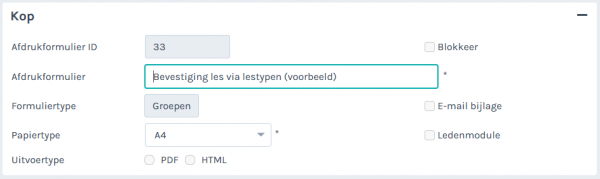
Bij afdrukformulier staat de omschrijving van het formulier.
Formuliertype moet hier op groepen staan.
Met het papiertype kan ervoor gekozen worden of het formulier liggend of staand moet zijn.
Hier staat het logo en eventuele andere gegevens die op elke pagina herhaald moeten worden.
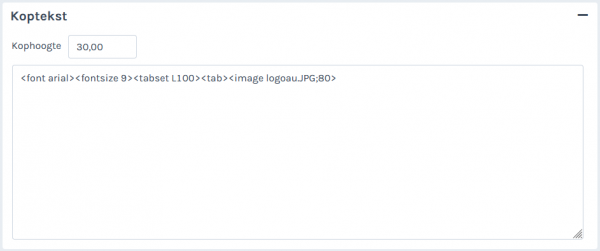
Hier staat de aanhef van de bevestiging en de koppen voor subbody1 (docenten van de cursus)
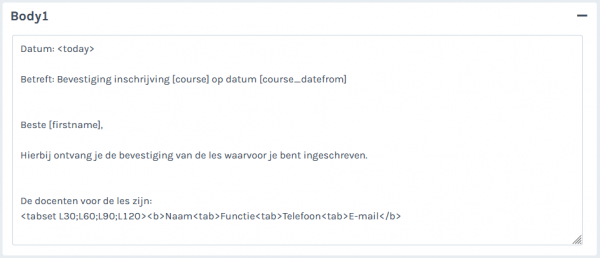
Hier worden alle docenten die bij de cursus staat ingegeven opgehaald.
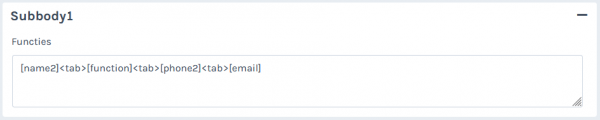
Deze zijn voor het ophalen van alle deelnemers aan de les/cursus/evenement
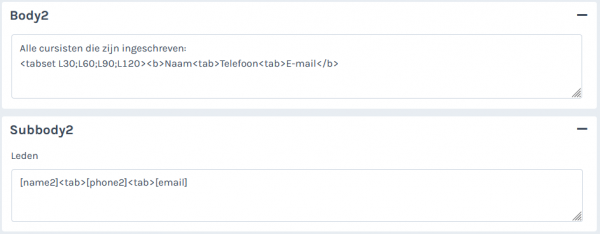
Hier worden alle workshops waarvoor is ingeschreven opgehaald.
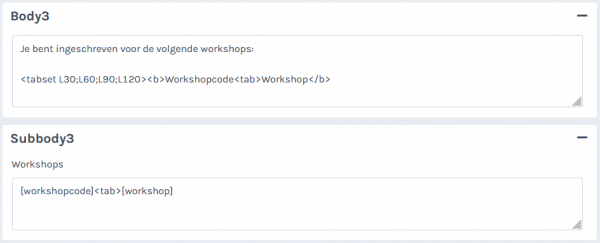
Hier worden alle introduceés die bij een evenement zijn ingeschreven opgehaald.
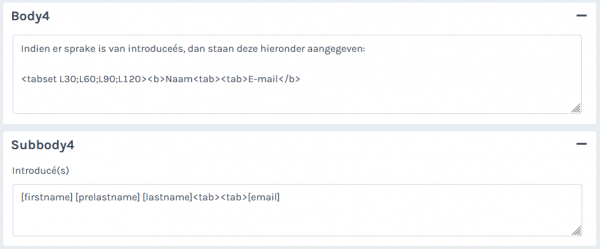
Hier worden onderdelen van een wedstrijd opgehaald.
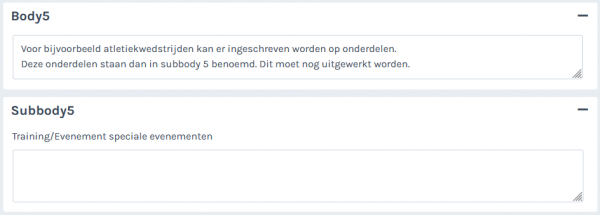
Hier komt de afsluitende tekst en een voettekst die op elke pagina wordt herhaald.
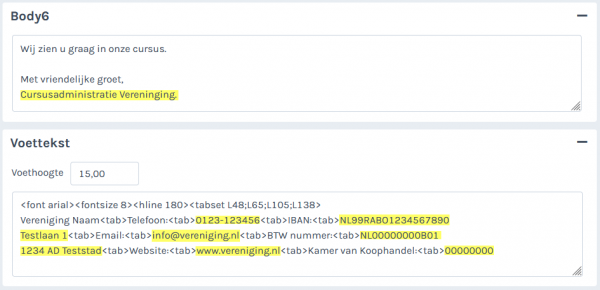
Om de bevestiging per mail te kunnen versturen moet ook het blok E-mail gevuld zijn.
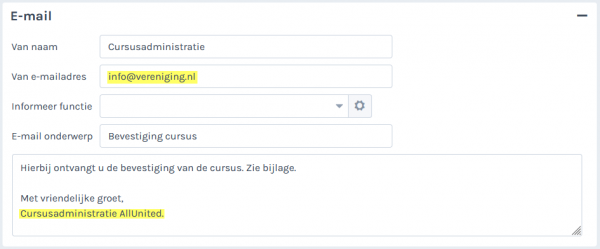
Een bevestiging voor een les/cursus/evenement kan er dan als volgt uit zien.
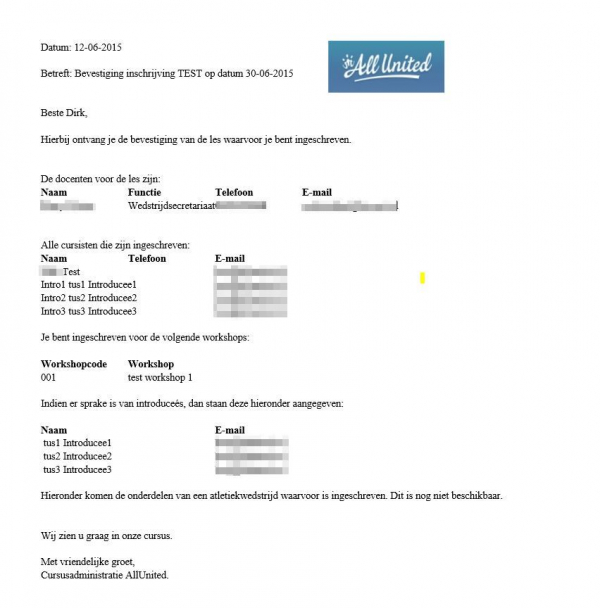
Klik hier voor de bijlage met een overzicht van alle beschikbare velden per blok.